
Certains joueurs se plaignent d’un code d’erreur Steam 83 lorsqu’ils essaient de lancer un jeu. Cette erreur Steam semble se produire uniquement chez les utilisateurs de Windows. Si vous êtes l’un de ces joueurs, essayez de suivre certaines des solutions que nous vous proposons dans cet article et qui pourraient vous aider.
Quelles sont les causes du code d’erreur Steam 83 ?
Il y a plusieurs raisons pour lesquelles le code d’erreur Steam 83 se produit lorsque vous essayez d’accéder à un jeu. Voici une brève description de quelques-unes de ces causes pour vous permettre d’éviter que cela ne se reproduise à l’avenir.
Problème avec le serveur Steam.
Il arrive que le système fasse l’objet d’une maintenance programmée ou d’un arrêt du serveur, ce qui peut empêcher les jeux de fonctionner pendant cette période. Consultez le site Web de Steam pour connaître les messages concernant les interruptions. Si une panne est confirmée, vous ne pouvez rien faire pour le moment.
Logiciel Windows obsolète.
Parfois, le coupable du code d’erreur 83 est un système d’exploitation Windows obsolète. Si vous ne mettez pas à jour votre Windows, cela peut causer un problème avec les applications installées dans votre PC comme Steam.
Fichiers de jeu corrompus.
Le code d’erreur Steam peut également être causé par des fichiers de jeu manquants ou corrompus.
Problèmes avec le pare-feu de l’ordinateur.
Certains utilisateurs rencontrant le même problème ont découvert que c’est le pare-feu de leur PC qui empêche l’application Steam de fonctionner.
Comment réparer le code d’erreur Steam 83
Certaines des personnes qui ont rencontré le code d’erreur Steam 83 ont pu le résoudre en appliquant les solutions que nous avons rassemblées pour vous.
Solution n° 1 : installez toutes les mises à jour disponibles pour Windows.
Une solution efficace pour résoudre le problème est de vérifier si des mises à jour sont disponibles pour votre système d’exploitation Windows et de les mettre à jour car elles peuvent être obsolètes. Voici comment vérifier et mettre à jour Windows 10 :
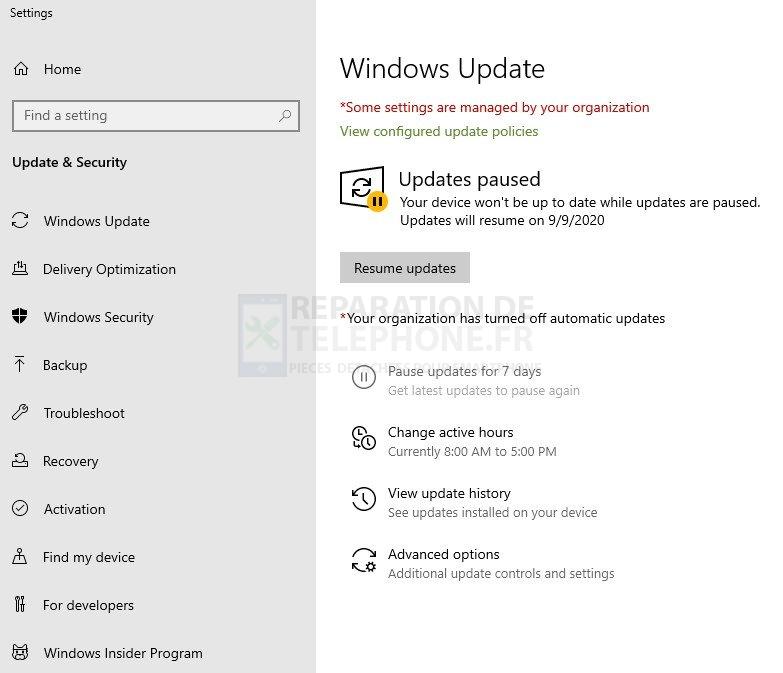
- Appuyez sur le bouton Start.
- Sélectionnez l’icône de l’engrenage.
- Dans les paramètres de Windows, faites défiler la liste et sélectionnez Mise à jour et sécurité.
- Sélectionnez Windows Update dans la barre latérale gauche.
- Sélectionnez Vérifier les mises à jour. Si des mises à jour sont disponibles, il commencera à les installer à ce moment-là.
Solution n° 2 : Autorisez le service Steam à fonctionner dans les paramètres de votre pare-feu.
Une autre solution importante que vous devriez essayer est d’accéder aux paramètres du pare-feu de votre PC et de vous assurer d’autoriser l’exécution de l’application Steam. Ensuite, essayez de lancer à nouveau un jeu sur votre client Steam pour vérifier s’il fonctionne déjà.
Correction n°3 : Vérifiez l’intégrité de vos fichiers de jeu sur Steam.
Si des problèmes avec les fichiers du jeu sont à l’origine de l’existence du code d’erreur 83, vous devrez peut-être vérifier l’intégrité de ces fichiers pour corriger l’erreur. Suivez ces étapes :
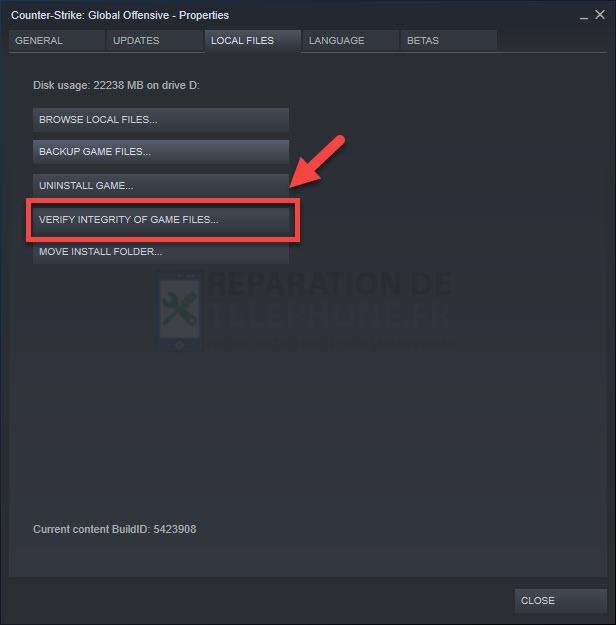
- Lancez le client Steam.
- Sélectionnez l’onglet Bibliothèque.
- Sélectionnez le jeu pour lequel vous avez rencontré l’erreur et faites un clic droit.
- Sélectionnez Propriétés.
- Sélectionnez l’onglet Fichiers locaux.
- Cliquez sur Vérifier l’intégrité des fichiers de jeu.
Solution n° 4 : réinstaller le programme Steam.
Si toutes les solutions proposées ci-dessus n’ont toujours pas résolu l’erreur Steam, la meilleure solution consiste à repartir de zéro en réinstallant l’application.
Autres articles intéressants :
- Comment réparer la PS5 qui ne peut pas se connecter à Internet | NOUVEAU 2020 !
- Comment réparer la manette PS5 qui ne se connecte pas | qui ne se synchronise pas | NOUVEAU 2020 !
- Comment résoudre l’erreur PS4 SU-30638-0 | Easy Solutions | NEW 2020 !
- Comment réduire le ping élevé et le délai de Black Ops Cold War | NOUVEAU 2020 !
Visitez notre chaîne Youtube pour d’autres vidéos et tutoriels de dépannage.
Poster un Commentaire